Ejecutar un navegador web como Chrome en su teléfono inteligente de pantalla grande puede ser un trabajo desalentador, especialmente si desea realizar la tarea con una sola mano. Uno de los grandes problemas con esto es intentar acceder a la barra de direcciones que se encuentra en la parte superior en Chrome de forma predeterminada.
Afortunadamente, Google ha introducido un nuevo método para mover la barra de direcciones a la parte inferior de la pantalla de su teléfono inteligente después de reconocer el hecho de que los usuarios están teniendo dificultades. La función ya estaba presente en los canales Dev y Canary y ahora ha encontrado su camino hacia la versión estable de Google Chrome.
Si tiene problemas con la barra de direcciones y está buscando una forma de habilitar esta función, este artículo le indicará cómo mover la barra de direcciones de Google Chrome a la parte inferior de la pantalla.
Mover la barra de direcciones de Chrome a la parte inferior de la pantalla en Android
Inicie el navegador Chrome en su dispositivo Android y coloque la siguiente ruta en la barra de direcciones;
chrome: // banderas
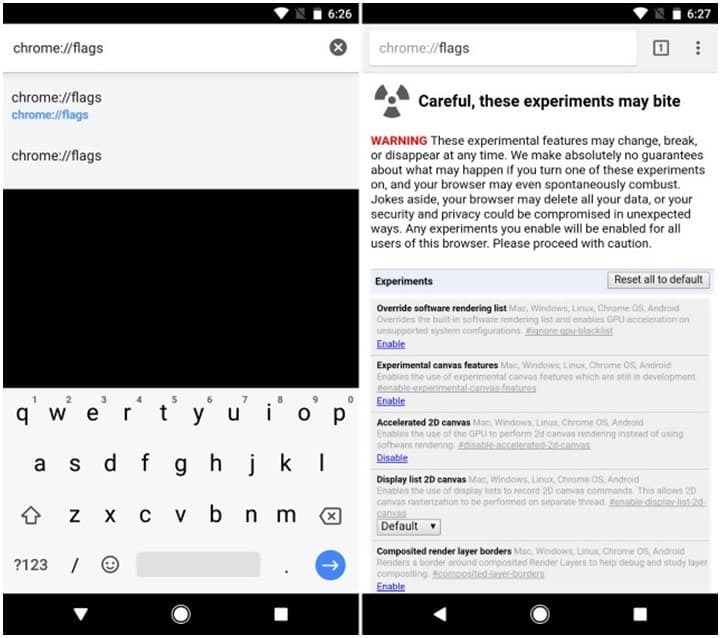
Después de hacer eso, la página de las banderas de Chrome debería abrirse. Proceda a hacer clic en el botón de menú de 3 puntos ubicado en la esquina superior derecha y seleccione "buscar en la página". Luego, puede buscar "Chrome Home".
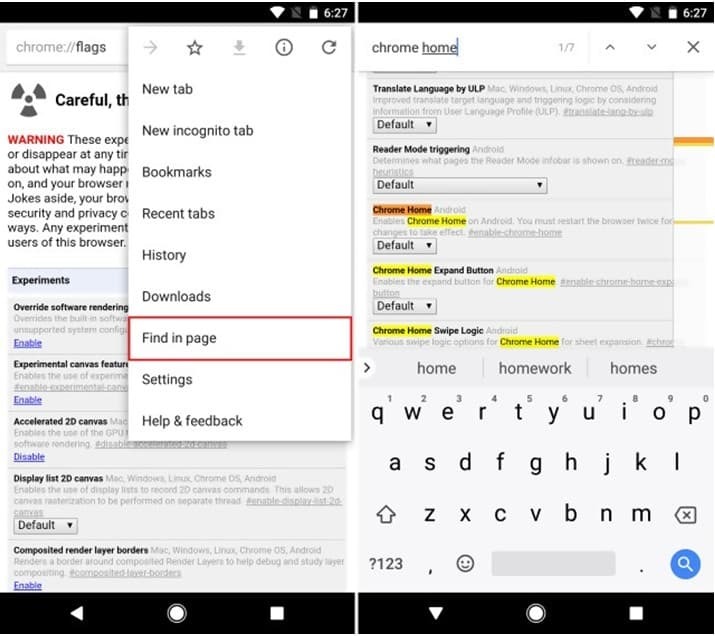
En la sección de inicio de Chrome, haga clic en "Predeterminado". Luego, aparecerá un menú desplegable. Seleccione "Activado" de la lista de opciones proporcionadas.
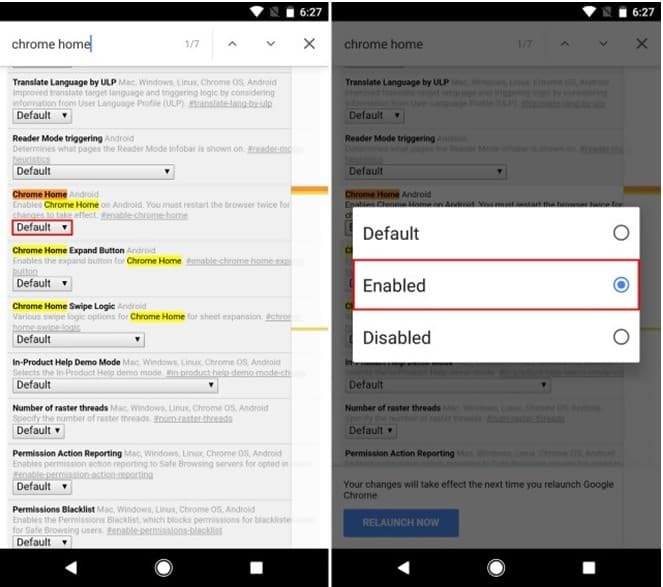
Cuando lo haya hecho con éxito, se le pedirá que reinicie el navegador. Haga clic en "Reiniciar ahora" y el navegador se reiniciará.
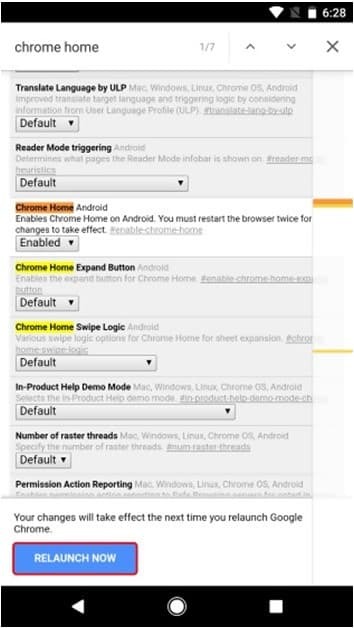
Si sigue estos pasos, su barra de direcciones ahora estará ubicada en la parte inferior de la pantalla de su dispositivo Android.

En algunos casos, es posible que los cambios no se hayan realizado incluso después de reiniciar la aplicación. Si se enfrenta a ese problema, considere forzar la detención de la aplicación, luego reiníciela y todo debería funcionar perfectamente.
Pros y contras de modificar Android
Android es probablemente el sistema operativo más versátil que existe, tanto para dispositivos móviles como para PC. Mientras puedas hacerlo bonito mucho todo con Android, hay una curva de aprendizaje involucrada y algunas modificaciones pueden hacer que su sistema choque.
Antes de modificar su Android, asegúrese de seguir las instrucciones al pie de la letra o de saber exactamente lo que está haciendo.
Pros
- Amplia gama de opciones.
- Relativamente fácil
- Muchas instrucciones en línea
Contras
- Ligera curva de aprendizaje
- A veces implica codificar
- Codificar es difícil
Si desea obtener más información sobre la programación de Android, puede elegir La guía de Big Nerd Ranch de Bill Phillips que explica todas las formas en que puede hacer aplicaciones o modificar las existentes.

Conclusión
Ejecutar el navegador Google Chrome en sus teléfonos inteligentes Android puede ser difícil, especialmente si debe hacerlo con una sola mano. Para agregar a ese problema, el hecho de que los nuevos dispositivos ahora vienen con proporciones de pantalla de hasta 18: 9, hace que acceder a la barra de direcciones sea una tarea aún más difícil.
Afortunadamente, Google notó esto y agregó una opción que le permite empujar la barra de direcciones hacia la parte inferior. Muchos usuarios ahora usan este truco para facilitar relativamente las tareas en Google Chrome.
Si está utilizando un dispositivo de pantalla grande e inicia el navegador Google Chrome, no dude en utilizar este método para mover la barra de direcciones hacia la parte inferior y facilitar el acceso.